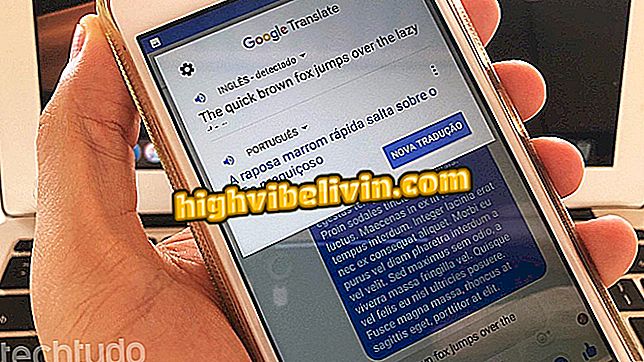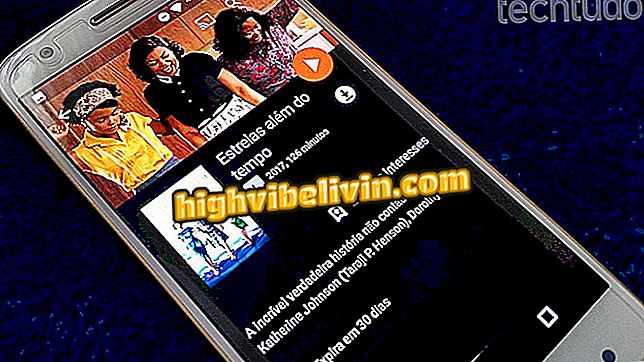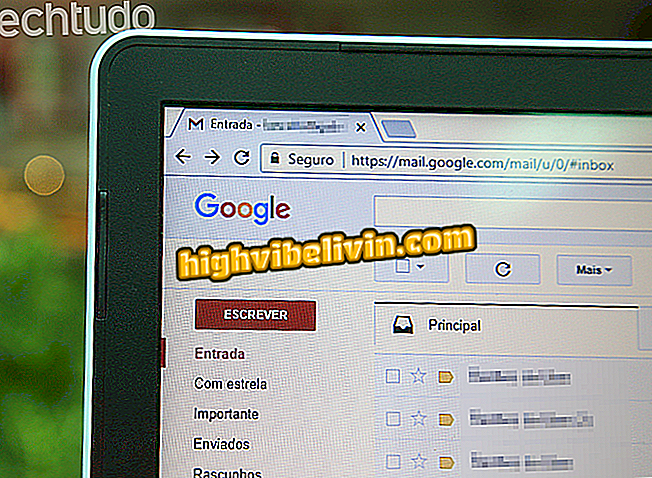Како уредити видео записе у Гоогле фотографијама; Помоћни алат добија промјене
Видео едитор Гоогле фотографија за Андроид добио је нови изглед у најновијој надоградњи апликације, која одговара верзији за иПхоне (иОС). Алат сада олакшава избор и приказ времена приказа сваког филма или фотографије. Апликација вам такође омогућава да промените редослед појављивања датотека и да сакријете исјечке, између осталих функција. Ево како да направите и уредите видео снимке путем Гоогле фотографија у доњем водичу.

Гоогле Пхотос Упдате доноси нови видео едитор; научите да користите
Како овладати претраживањем фотографија у Гоогле фотографијама
Корак 1. Отворите Гоогле фотографије и кликните на картицу "Чаробњак". Затим додирните опцију "Филм".

Посетите чаробњака за Гоогле фотографије
Корак 2. Идите на "Избор фотографија и видео записа" и изаберите садржај који желите да користите у производњи. Када је избор завршен, додирните "Креирај".
фотографије и видео снимци "Корак 3. Сачекајте да се алатка пренесе, што може да потраје неколико минута, у зависности од количине и величине датотека. Убрзо након тога, можете проверити нове функције Гоогле фото видео едитора. Свака изабрана фотографија или видео запис одговара једној од доњих линија. Превлачењем траке удесно или улијево, корисник мијења вријеме приказа за сваку од њих у видеозапису који ће бити направљен.

Нови изглед за Гоогле Видео Едитор
Корак 4. Имајте на уму да сваки медиј има икону која се састоји од три сфере. Када кликнете на њега, приказаће се мени са опцијама. Први је да премјестите датотеку положаја, која представља редослијед приказа у филму.

Бочна икона омогућава приступ опцијама Гоогле фото видео едитора
Корак 5. Видеозаписе можете премјестити и тако што ћете притиснути датотеку на неколико секунди и повући их на жељено мјесто. Враћајући се на претходно приступани мени, опција "Прикажи све видеозаписе" се не појављује ако је датотека фотографија. То је зато што, по дефаулту, чаробњак реже уметнуте филмове.

Датотеке можете повући у Гоогле Видео едитор
Корак 6. Када одаберете опцију "Хиде хиде партс", време снимања филма ће бити уклоњено из временске линије, што ће кориснику олакшати рад. Што се тиче "Искључи звук", уклонит ћете само звук из овог видеа, а не звучни запис цијелог скупа видеа и фотографија.

Уређивач филмова Гоогле фотографија омогућава вам да утишате одређени видео
Корак 7. Можете да додате више фотографија и видео записа скупу на два начина: у опцији "Инсерт цлип" у менију опција или додиром на "Адд пхотос анд видеос" на дну екрана.

Уређивач Гоогле фотографија има два начина за уметање нових филмова и фотографија
Корак 8. Можете дуплирати датотеке током производње помоћу опције "Дуплицате". Само је изаберите тако да се иста фотографија или видео запис видеа двапут или више у видео запису, као што можете видети на слици десно.

Дуплицирање датотеке у уређивачу Гоогле фотографија је прилично једноставно
Корак 9. Опција "Уклони" брише изабрану фотографију или видео. Такође можете да промените звучни запис тако што ћете тапнути на икону на музичкој ноти.

Кликните на музичку ноту да бисте уредили звучни запис видеозаписа у Гоогле фотографијама
Корак 10. Можете изабрати доступну аудио датотеку на паметном телефону тако што ћете куцнути на "Моја музика". Одаберите жељену опцију и кликните на икону за потврду.

Песме са уређаја можете да користите у уређеном видео снимку у Гоогле фотографијама
Корак 11. Гоогле Пхотос такође пружа стандардизовану музику преко опције "Тхеме Мусиц". Да бисте видели све постојеће категорије, повуците опције са стране. Само изаберите песму и притисните икону "цхецк", као у претходном кораку.

Издавач Гоогле фотографија такође нуди музичку галерију
Корак 12. Кликом на "Но Мусиц", цео видео неће имати звучну подлогу. Ако сте већ направили сва уређивања која желите, додирните Сачувај.

Завршите процес уређивања у Гоогле фотографијама тако што ћете кликнути на дугме Сачувај
Корак 13. Да бисте прегледали снимљени видео, идите на Гоогле фотографије на картици "Албуми". Затим идите у "Видеос" фолдер.

Видеозапис који је уређен у Гоогле фотографијама може се наћи на албумима
Како да преузмете датотеке Гоогле фотографија одједном? Откријте на форуму.

Како да преузмете Фацебоок видео на Андроид телефону